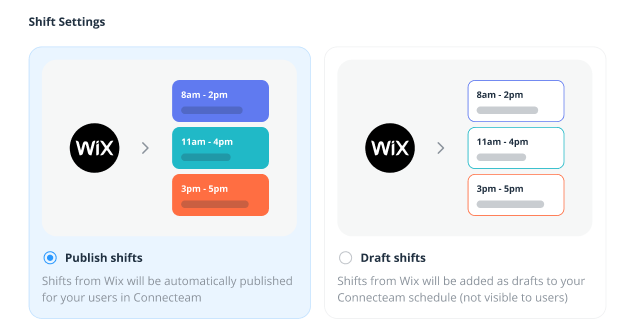Wix Bookings: Die Connecteam-Integration hinzufügen und einrichten
4 min
In diesem Artikel
- Schritt 1 | Connecteam mit deinem Buchungskalender synchronisieren
- Schritt 2 | Mitarbeiter von Wix Bookings mit Connecteam zusammenbringen
- Schritt 3 | Deine Services von Wix Bookings an deine Connecteam-Jobs anpassen
- Schritt 4 | Deine Schichteinstellungen verwalten
Integriere deinen Buchungskalender mit Connecteam, um Mitarbeiterpläne, Arbeitszeittabellen und Gehaltsabrechnung zu verwalten. Diese Zwei-Wege-Integration aktualisiert Änderungen bei Buchungen und der Mitarbeiterverfügbarkeit automatisch auf beiden Plattformen. Neue Termine bei Wix werden mit deinem Connecteam-Terminplan synchronisiert.
Änderungen in Connecteam, wie zum Beispiel Urlaub, nicht verfügbare Termine und Dienstwechsel, werden bei Wix als blockierte Zeit angezeigt und verhindern, dass Kunden bei nicht verfügbaren Mitarbeitern buchen. Aktualisierungen werden automatisch synchronisiert. So werden die Abläufe in deinem Unternehmen optimiert und du kannst dich auf deine Kunden konzentrieren.
Wichtig:
- Weitere Informationen findest du im Hilfe-Center von Connecteam. Du kannst auch das Support-Team von Connecteam rund um die Uhr über deine Connecteam-Verwaltung kontaktieren.
- Stelle sicher, dass du für deine Website ein Upgrade erwirbst, sodass deine Website Buchungen entgegennehmen kann.
- Die Connecteam-Integration unterstützt derzeit Termine, aber keine Klassen oder Kurse.
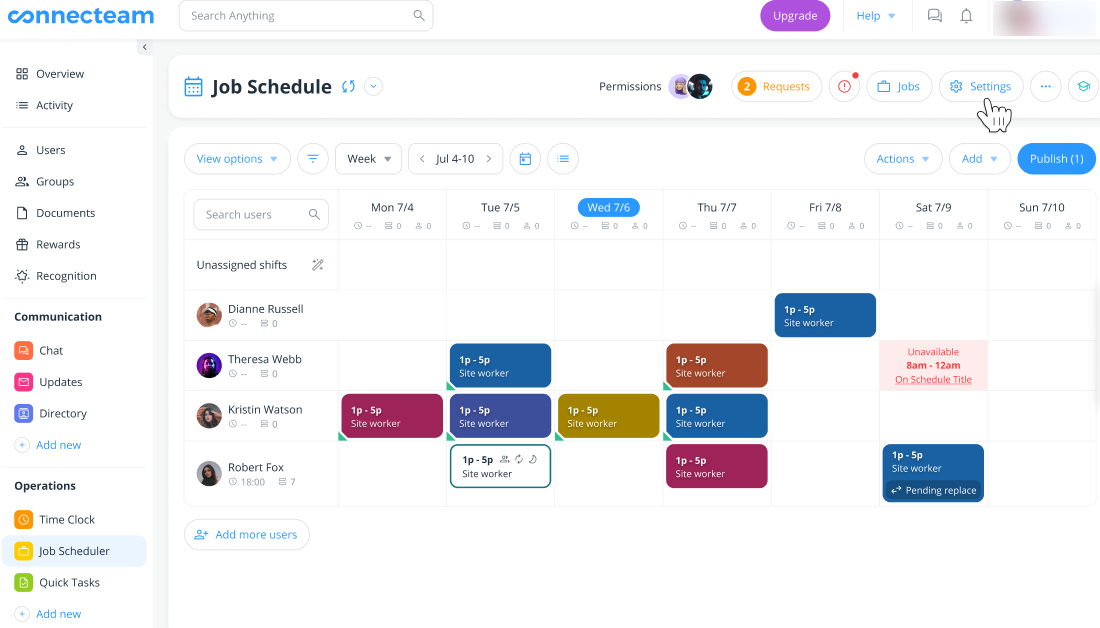
Schritt 1 | Connecteam mit deinem Buchungskalender synchronisieren
Melde dich bei deinem Connecteam-Konto an, um den Integrationsprozess zu starten.
Ich habe kein Connecteam-Konto
Um Connecteam mit deinem Buchungskalender zu synchronisieren:
- Melde dich in deinem Connecteam-Konto an.
- Öffne deinen Dienstplan.
- Klicke auf Integrationen.
- Klicke neben Buchungen mit Wix Bookings erhalten auf Verbinden.
- Klicke zur Bestätigung auf Verbinden.
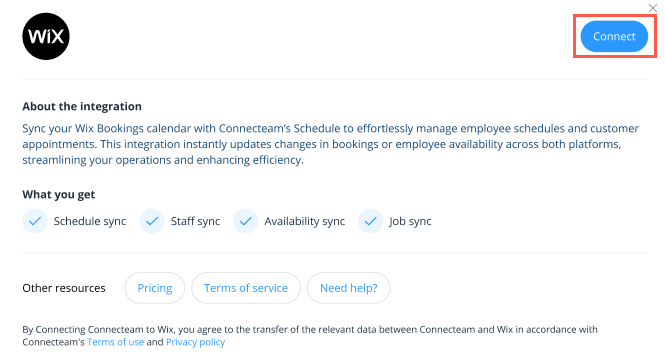
- (Wenn du mehrere Websites von Wix in deinem Konto hast) Wähle die Website, die du verknüpfen möchtest.
- Klicke im App-Markt von Wix auf Hinzufügen.
- Klicke auf Weiter, um die Einrichtung der Integration abzuschließen.
Schritt 2 | Mitarbeiter von Wix Bookings mit Connecteam zusammenbringen
Nachdem du die Verbindung hergestellt hast, kannst du deine Mitarbeiter bei Wix und die Connecteam-Nutzer auf der Connecteam-Plattform zusammenbringen. Du kannst bestehende Mitarbeiter zuordnen, neue erstellen oder sogar bestimmte Mitarbeiter von der Integration ausschließen. Deine Mitarbeiter bei Wix werden automatisch angezeigt, sodass du nur bestätigen musst, dass ihre Angaben als Connecteam-Nutzer korrekt sind.
Hinweis:
Jeder Mitarbeiter muss eine gültige Telefonnummer haben.
Um dein Team mit Connecteam zu verbinden:
- Klicke unter Connecteam-Nutzer auf die Dropdown-Menüs neben den entsprechenden Mitarbeitern, um die Namen zu aktualisieren.
- Stelle im Feld neben dem jeweiligen Connecteam-Nutzer sicher, dass die zugewiesene Telefonnummer korrekt ist.
- Wiederhole Schritte 1–2 für alle Mitarbeiter.
- (Optional) Klicke auf Neuen Nutzer hinzufügen und gib Details für alle neuen Mitarbeiter ein, die deinem Unternehmen beitreten.
- (Optional) Klicke auf Nutzer ausschließen, wenn du nicht möchtest, dass bestimmte Mitarbeiter auf Connecteam verfügbar sind.
- Klicke auf Weiter.
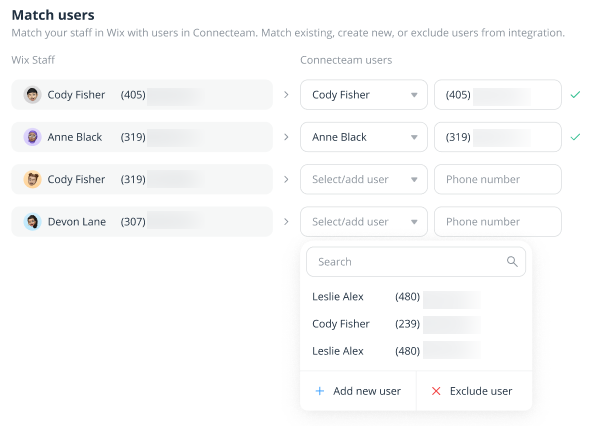
Schritt 3 | Deine Services von Wix Bookings an deine Connecteam-Jobs anpassen
Jetzt musst du deine Termine bei Wix Bookings mit den entsprechenden Connecteam-Jobs abgleichen.
Um deine Termine und Jobs in Connecteam abzugleichen:
- Wähle aus den Dropdown-Menüs für Connecteam-Jobs die Optionen aus, die zu jedem deiner Termine bei Wix Bookings passen. Wähle dann die entsprechenden Wochentage aus, wenn du Termine/Jobs begrenzt anbietest.
- (Optional) Klicke auf Neuen Job hinzufügen und gib die Details für alle neuen Termine ein, die du in Zukunft in deinem Unternehmen anbieten möchtest.
- (Optional) Klicke auf Service ausschließen, wenn du nicht möchtest, dass bestimmte Termine auf Connecteam verfügbar sind.
- Klicke auf Weiter.
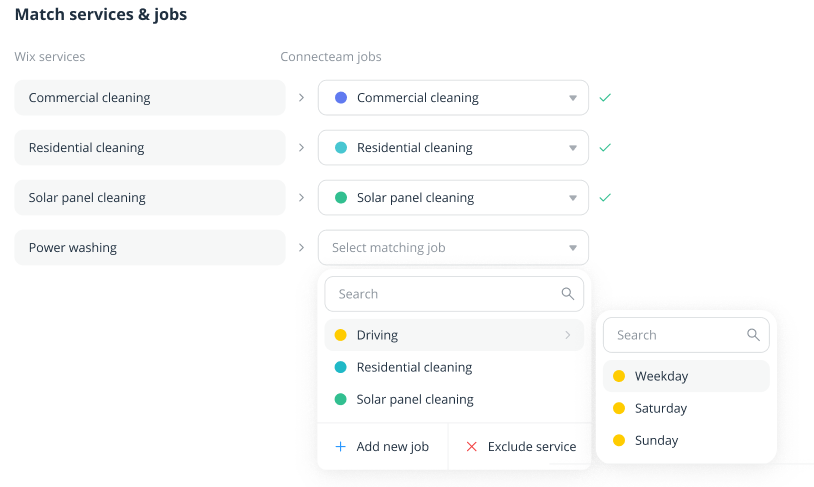
Schritt 4 | Deine Schichteinstellungen verwalten
Wähle, ob Schichten von Wix automatisch veröffentlicht oder als Entwürfe zu deinem Dienstplan von Connecteam hinzugefügt werden sollen.
Um deine Schichten zu verwalten:
- Wähle Schichten veröffentlichen oder Schichten entwerfen.
- Klicke auf Weiter.
- Klicke auf Fertig.